Reklama
Wi-Fi je všadeprítomné. Aj keď je to väčšinou požehnanie, znamená to tiež, že v rovnakom priestore súťaží veľa Wi-Fi signálov. Aj keď váš smartfón ovplyvňuje silu signálu, nastavenia zabezpečenia Wi-Fi a stabilitu siete, nie vždy sa pripája k sieti Wi-Fi, ktorú uprednostňujete.
Našťastie môžete prevziať kontrolu nad procesom pripojenia Wi-Fi a uprednostniť najlepšie siete Wi-Fi. Prioritizácia pripojenia Wi-Fi by vám mala zabezpečiť konzistentné pripojenie a zároveň by vám umožnila jednoduchý prechod medzi pripojeniami.
Tu je postup, ako uprednostniť sieť Wi-Fi v systéme Android alebo iOS.
Ako nastaviť prioritu siete Wi-Fi na zariadeniach s Androidom
Používatelia systému Android majú dve možnosti na uprednostnenie pripojenia Wi-Fi. Vaše voľby priority siete Wi-Fi závisia od verzie systému Android, ktorú používate.
Niektoré disky Android ROM majú integrované možnosti Wi-Fi priority. Medzitým môžu ostatní používatelia systému Android stiahnuť a používať aplikáciu na riadenie priority siete Wi-Fi.
Uprednostňujte sieť Wi-Fi Android pomocou vstavaných nastavení
Jeden z najlepšie dôvody na použitie vlastných ROM s Androidom 12 dôvodov, prečo nainštalovať vlastnú Android ROMMyslíte si, že už nepotrebujete vlastný Android ROM? Tu je niekoľko dôvodov na inštaláciu vlastnej platformy Android ROM. Čítaj viac je množstvo ďalších nastavení. V skutočnosti sú niektoré vybavené zabudovanou možnosťou nastavenia priority siete Wi-Fi. Ak chcete skontrolovať, či má váš ROM, otvorte ho Nastavenia> Sieť a internet> Wi-Fi.
Klepnite na ikonu prepadové menu, potom stlačte Rozšírené Wi-Fi. Ak vidíte a Priorita Wi-Fi môžete tu určiť prioritu sietí Wi-Fi. Aj keď táto funkcia mala k dispozícii pre Android, je už dávno preč. Ak nevidíte Priorita Wi-Fi, môžete použiť aplikáciu Wi-Fi s prioritou tretej strany.
Nastavenie priority Wi-Fi Android pomocou aplikácie
Našťastie existuje niekoľko aplikácií, ktoré vám umožňujú uprednostniť vaše pripojenia Wi-Fi v systéme Android. Tu sú tri by ste sa mali pozrieť.
1. Prioritizátor WiFi

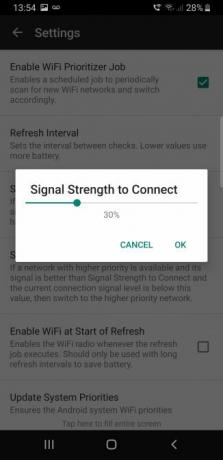

WiFi Prioritizer je bezplatná aplikácia, ktorá vám umožňuje nastaviť prioritu pripojenia Wi-Fi na zariadeniach s Androidom. Aplikácia pravidelne monitoruje silu signálu a podľa toho prepína medzi sieťami.
Po inštalácii otvorte aplikáciu a vyberte položku Povoliť naplánovanú úlohu. Pod ním sa zobrazuje zoznam uložených sietí Wi-Fi. Siete Wi-Fi v hornej časti zoznamu majú vyššiu prioritu ako siete uvedené nižšie. Svoje priority môžete zmeniť potiahnutím sietí Wi-Fi nahor a nadol.
WiFi Prioritizer vyhľadáva nové siete Wi-Fi každých 60 sekúnd. Ak chcete zmeniť interval skenovania, klepnite na prepadové menu, potom klepnite na Nastavenia> Obnoviť interval. Čas skenovania siete Wi-Fi môžete zmeniť medzi 5 sekundami a 30 minútami. Nižšie hodnoty umožňujú rýchlejšie prepínanie a aktualizáciu siete za cenu výdrže batérie.
Môžete tiež zmeniť minimálnu silu signálu pre pripojenie Wi-Fi. Ak je k dispozícii sieť s vyššou prioritou a ak je jej signál lepší ako táto hodnota, aplikácia sa prepne na sieť s vyššou prioritou. Môže tiež skontrolovať pripojenie k internetu v aktuálnej sieti. Ak v súčasnej sieti nie je pripojenie, automaticky sa prepne na nasledujúcu dostupnú sieť.
Ak chcete dočasne deaktivovať funkciu Wi-Fi Prioritizer, môžete prepínať Povoliť naplánovanú úlohu off. Ak ju chcete natrvalo zakázať, jednoducho odinštalujte aplikáciu.
Stiahnutie: WiFi Prioritizer pre Windows XP Android (Zadarmo)
2. Prepínač Wi-Fi
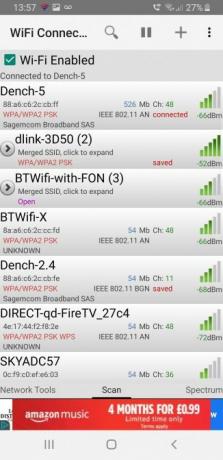


Wi-Fi Switcher je automatická aplikácia na prepínanie sietí pre Android. Aplikácia monitoruje vaše okolie z hľadiska najlepšieho signálu Wi-Fi. V závislosti od vašich nastavení vás prepínač Wi-Fi prepne na najlepšiu možnosť miestnej siete.
Prepínač Wi-Fi sa ľahko nastavuje a používa. Po otvorení aplikácie sa okamžite zobrazí zoznam vašich uložených sietí Wi-Fi. Odtiaľto prejdite nadol k uloženému zoznamu sietí Wi-Fi a začiarknite políčka vedľa pripojení, ktoré chcete uprednostniť.
Existujú aj ďalšie možnosti pripojenia prepínača Wi-Fi. Napríklad môžete nastaviť prepínač Wi-Fi Switch tak, aby sa pripájal iba k preferovaným sieťam. Je to praktický spôsob, ako sa vyhýbať neočakávaným otvoreným sieťam. Podobne môžete zabezpečiť, aby sa vaše zariadenie nikdy nepripojilo k otvorenej sieti.
Ďalej v možnostiach prepínača Wi-Fi môžete zmeniť možnosti prepínania Wi-Fi, pokiaľ ide o úroveň signálu, intervaly skenovania a to, či sa majú prepínať medzi sieťami Wi-Fi s rovnakým názvom. (Napríklad, ak existuje pripojenie 2,4 GHz a 5,0 GHz s rovnakým názvom.)
Stiahnuť ▼: Prepínač Wi-Fi pre Android (Zadarmo)
3. Správca pripojenia WiFi
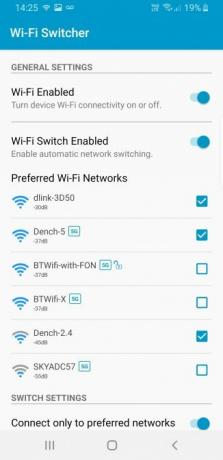
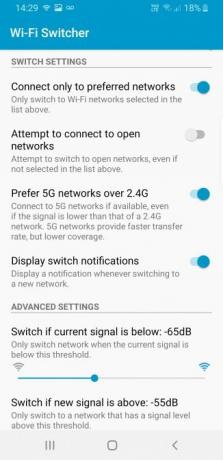

WiFi Connection Manager je kombinovaná aplikácia na analýzu a správu siete Wi-Fi. Obsahuje nástroje sieťového pripojenia, grafy spektra kanálov Wi-Fi, zoznamy priorít manuálneho pripojenia Wi-Fi a niekoľko ďalších užitočných nástrojov. Aplikácia automaticky zobrazí zoznam miestnych signálov Wi-Fi. Každá položka obsahuje silu signálu, kanál Wi-Fi, typ zabezpečenia Wi-Fi a ďalšie.
Ak chcete nastaviť prioritu signálu Wi-Fi, vyberte ikonu prepadové menu, potom Usporiadať prioritu siete. Odtiaľ môžete presunúť svoje uložené siete Wi-Fi do poradia podľa vašich preferencií. V hornej časti zoznamu môžete tiež vytvoriť „hornú vrstvu“ sietí Wi-Fi. Siete najvyššej úrovne Wi-Fi majú prioritu pred všetkým ostatným.
Stiahnuť ▼: Správca pripojenia WiFi pre Android (K dispozícii je bezplatný nákup v aplikácii)
Nastavte prioritu siete Wi-Fi na zariadeniach iPhone a iPad
Je neuveriteľné, že v iPhone nie je možné nastaviť prioritu siete Wi-Fi. Neexistujú ani aplikácie tretích strán, ktoré do systému iOS pridávajú funkciu priority Wi-Fi.
Systém iOS má súbor kritérií, pomocou ktorých sa pripája k sieťam Wi-Fi automaticky. Apple samozrejme za sebou skrýva presnú vedu. Poskytuje však hrubú predstavu o tom, ako OS rozhodne, ktorú sieť Wi-Fi použije. iOS sa pokúša pripojiť k sieťam Wi-Fi v tomto poradí:
- Vaša „najvýhodnejšia“ sieť
- Súkromná sieť, ku ktorej ste sa naposledy pripojili
- Súkromná sieť
- Verejná sieť
Akcie pripojenia k sieti Wi-Fi menia skóre priradené každej sieti Wi-Fi. Ak vás napríklad systém iOS pripojí k nechcenej sieti a okamžite sa odpojíte ručne, skóre tejto siete sa zníži. Podobne, ak sa k sieti Wi-Fi pripojíte manuálne pomocou iných možností, skóre siete Wi-Fi sa zvýši.
Bohužiaľ neexistuje spôsob, ako úplne porozumieť metóde Apple Wi-Fi priority priority pripojenia.
Prioritizujte siete Wi-Fi v počítačoch MacOS na synchronizáciu s iPhone
Ak máte počítač Mac, môžete tu uprednostniť siete a potom ich synchronizovať s telefónom iPhone. Pred pokračovaním sa nezabudnite prihlásiť na oboch zariadeniach s rovnakým identifikátorom Apple ID.
Tiež sa uistite, že máte zapnutú synchronizáciu iCloud. Overte to otvorením Predvoľby systému na počítači Mac. Kliknite na iCloud (v systéme MacOS Catalina a novšom budete musieť najprv vybrať svoje meno) a uistite sa, že Kľúčenka je začiarknuté.
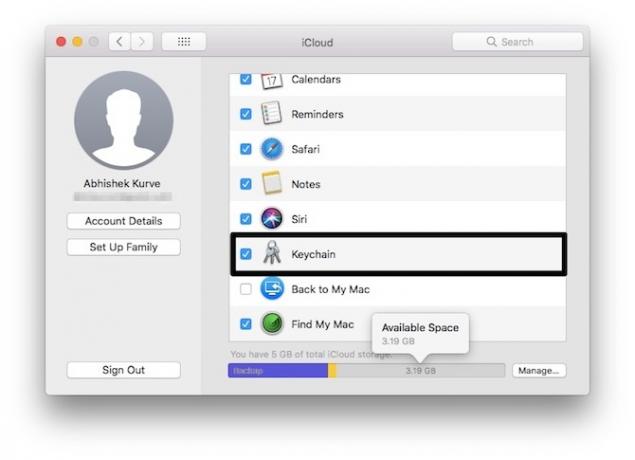
Vo svojom iPhone otvorte nastavenie a klepnite na menovku v hornej časti. Prejdite na iCloud> Kľúčenka a zapnite ho.
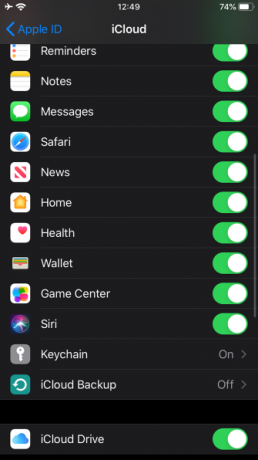
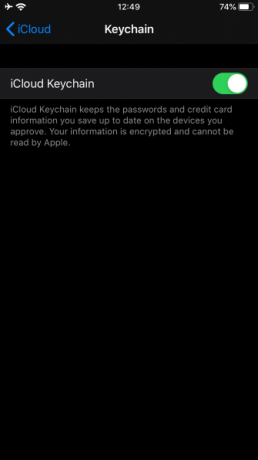
Po overení predpokladov môžete v telefóne iPhone nastaviť prioritu siete Wi-Fi. Na počítači Mac kliknite na ikonu Ikona lišty ponuky Wi-Fi a kliknite na tlačidlo OK Otvorte položku Predvoľby siete. Ďalej kliknite na Pokročilé.
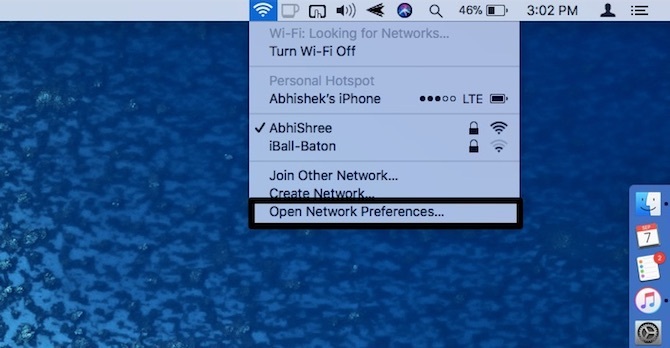
Tu by ste mali vidieť zoznam uložených sietí Wi-Fi. Siete v hornej časti zoznamu majú vyššiu prioritu ako siete dole. Siete môžete pretiahnuť do požadovaného poradia. cvaknutie OK keď skončíte.
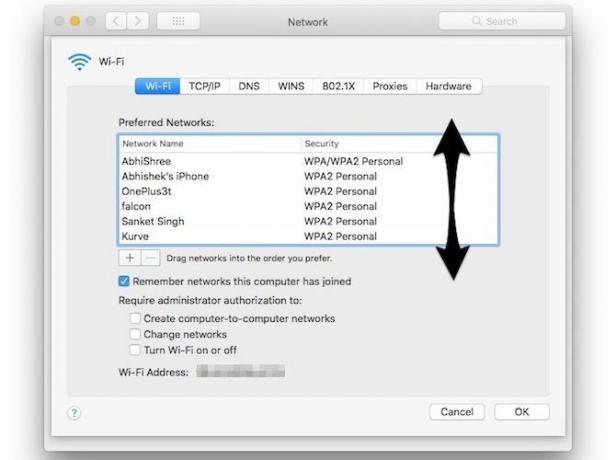
Teraz by sa vaše preferencie mali uložiť a potom sa bez problémov synchronizovať s telefónom iPhone. Ak máte problémy so synchronizáciou s telefónom iPhone, uistite sa, že ste na oboch zariadeniach prihlásení s rovnakým identifikátorom Apple ID. Ak to nefunguje, skúste ich reštartovať. Tiež sa uistite, že váš priestor iCloud nie je plný.
Aj keď táto metóda nie je naozaj zložitá, jej závislosť od Macu je trochu nepríjemná. Nie je možné poprieť, že Mac a iPhone spolupracujú skvele Mali by používatelia počítačov Mac nakupovať telefóny iPhone vždy?Ak používate počítač Mac, mali by ste si radšej vziať vlastný iPhone spoločnosti Apple ako Android alebo Windows Phone. Prečo? Kombinácia iPhone-Mac má mnoho výhod. Čítaj viac , ale vynecháva vlastníkov iPhone, ktorí uprednostňujú používanie systému Windows. Dúfajme, že Apple pridáva spôsob, ako čoskoro zmeniť prioritu siete Wi-Fi priamo na iPhone.
Uprednostnite siete Wi-Fi pre konzistentné pripojenie
Pred nastavením preferovaných sietí Wi-Fi by moje zariadenie s Androidom zostalo pripojené k jednej sieti Wi-Fi, až kým nezmizla posledná lišta signálu. Automaticky by sa nepripojilo k sieti Wi-Fi s lepšou silou, aj keď boli iné možnosti v dosahu.
Použitím aplikácie s prioritou siete Wi-Fi pre Android tento problém zmizne. Vaše zariadenie vás nikdy núti vydržať slabé pripojenie Wi-Fi znova.
Nezabudnite však, že problém s pripojením nie je príčinou vášho telefónu. tady prečo vaša rýchlosť Wi-Fi klesá a ako ju môžete opraviť Pokles rýchlosti Wi-Fi klesá? Tu je dôvod, prečo a 7 tipov, ako to vyriešiťChcete zrýchliť Wi-Fi? Postupujte podľa týchto metód a opravte pomalé rýchlosti internetu, ktoré vám kazia čas online. Čítaj viac .
Gavin je senior spisovateľom pre MUO. Je tiež editorom a správcom SEO pre sesterské stránky MakeUseOf, zamerané na kryptografiu, Blocks Decoded. Má BA (Hons) súčasné písanie s praxou digitálneho umenia drancované z kopcov Devonu, ako aj viac ako desaťročie profesionálneho písania. Má rád veľké množstvo čaju.